台式电脑的亮度调节是一个看似简单却常让使用者困惑的问题,与笔记本电脑不同,台式机通常涉及显示器和电脑主机两个独立部分,因此调节方式更为多样,掌握正确的亮度设置方法,不仅能提升视觉舒适度,更能有效保护视力。
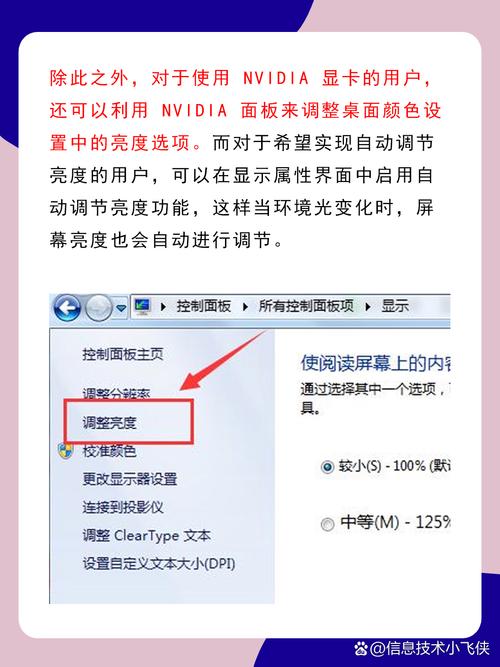
最直接的调节方式:显示器物理按键
对于台式电脑而言,调节亮度的首要且最有效的方法是通过显示器自身的按键,这是显示器独立于电脑系统的固有功能。

绝大多数显示器的正面或侧面边框上,设有一排物理按键或一个摇杆,这些按键通常包含一个带有“菜单”图标的按钮,按下此键即可唤出显示器的屏幕显示菜单。
在OSD菜单中,您需要找到与“亮度”或“Picture”相关的选项,使用“+”和“-”按键或摇杆导航至“亮度”设置,然后进行调整,部分显示器还会提供“对比度”选项,建议将对比度设置为一个适中值(如70-80),再主要调节亮度,以获得更佳的显示效果。
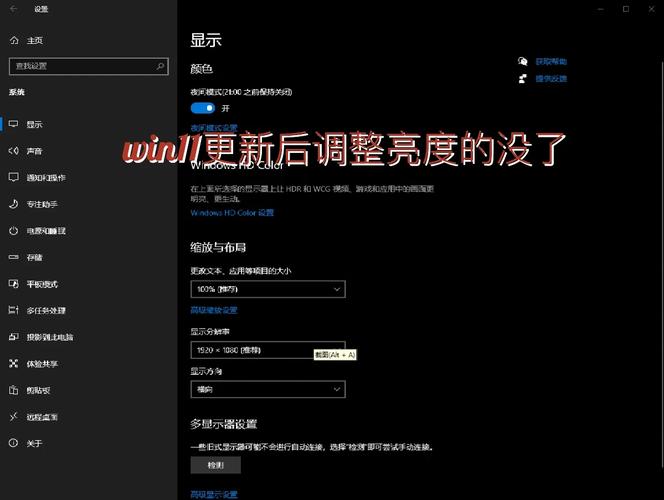
操作系统内置的显示设置
如果您的显示器物理按键失灵,或者您希望使用软件进行更细致的调控,操作系统提供了相应的解决方案。
-
Windows 10/11 系统:
- 点击“开始”菜单,选择“设置”(齿轮图标)。
- 进入“系统” > “显示”。
- 在“亮度和颜色”区域,您会看到一个“亮度”滑块,拖动此滑块即可改变屏幕亮度。 此选项在某些台式机连接上可能不可用或呈灰色,这完全取决于您的显卡驱动是否支持此功能,它的本质是软件层面模拟亮度变化。
-
利用显卡控制面板进行高级调节: 无论是NVIDIA、AMD还是Intel的核心显卡,都配备了功能强大的控制面板,提供比系统设置更专业的亮度调节选项。
- NVIDIA 用户: 在桌面右键点击,选择“NVIDIA 控制面板”,在左侧树形菜单中,找到“显示”下的“调整桌面颜色设置”,在右侧,您可以看到“亮度”、“对比度”、“灰度”等详细调节滑块。
- AMD 用户: 右键点击桌面,选择“AMD Software: Adrenalin Edition”,在“显卡”选项卡中,找到“颜色”或“显示”设置部分,即可进行亮度调节。
- Intel 显卡用户: 右键点击桌面,选择“英特尔® 显卡控制中心”,在“显示”设置页面中,同样可以找到亮度、对比度等调节选项。 通过显卡控制面板调节,效果通常更为稳定和精确,因为它直接作用于图形输出信号。
应对特殊情况的解决方案
在某些情况下,您可能会遇到无法调节亮度的问题,这时可以尝试以下方法。
-
Windows亮度滑块消失或无法调节。 这通常是由于系统误认为您使用的是台式机,从而禁用了该功能,最可靠的解决方法是安装并更新显卡驱动程序,您可以访问您显卡品牌(NVIDIA、AMD或Intel)的官方网站,根据您的显卡型号下载并安装最新的驱动程序,安装完成后,重启电脑,亮度滑块可能会重新出现。
-
显示器亮度自动变暗。 这很可能是Windows的“节能”功能在起作用,请进入“设置” > “系统” > “显示”,向下滚动并确保“在光线变化时自动更改亮度”的开关处于关闭状态,检查“电源和睡眠”设置,确保没有启用相关的节能计划导致显示器变暗。
-
显示器画面过暗或过亮,即使调节也无改善。 如果显示器在最大亮度下依然非常昏暗,或者在最低亮度下依然刺眼,这可能是显示器内部背光模块或控制电路出现了硬件故障,在这种情况下,建议联系显示器的官方售后服务进行检测与维修。
关于亮度设置的个人建议
长时间面对过亮或过暗的屏幕都会加剧视觉疲劳,一个比较舒适的亮度标准是,让屏幕亮度与周围环境的光线强度大致相当,当环境光线明亮时(例如白天靠近窗户),可以适当调高亮度;在光线较暗的夜晚,则应显著降低亮度,许多现代显示器和操作系统都提供了“护眼模式”或“夜间模式”,它们通过减少蓝光来缓解眼部压力,在夜间使用时开启此功能会很有帮助。
调节台式电脑亮度是一个结合硬件操作与软件设置的过程,优先使用显示器物理按键是最根本的方法,而系统与显卡控制面板则提供了更多灵活性,保持一个适宜自己观看的亮度,是保护眼睛健康的重要一环。









评论列表 (0)